Công cụ My Computer dùng để làm gì trong hệ điều hành Windows? Làm thế nào để đưa công cụ này ra ngoài màn hình Desktop? Trong bài viết này, Dlz Tech sẽ giải đáp những thắc mắc trên. Hãy cùng khám phá ngay!
Công cụ My Computer có tác dụng gì? Nơi tìm thấy trên Windows 10, 11
Nhiều người luôn thắc mắc My Computer dùng để làm gì? My Computer (còn gọi là This PC) là công cụ giúp người dùng quản lý ổ đĩa và các thư mục trên máy tính. Đây là nơi tuyệt vời để bạn nhanh chóng truy cập vào các thư mục như Desktop, Downloads, Pictures, …
Không chỉ vậy, My Computer cũng là điểm khởi đầu cho người dùng khi muốn tìm kiếm các tập tin từ các thư mục gốc. Từ một cái nhìn tổng quát, My Computer là một trong những công cụ không thể thiếu và thường xuyên sử dụng nhất trong Windows.
Cách truy cập My Computer dễ dàng
Mặc định, My Computer không được hiển thị sẵn trên màn hình Desktop. Người dùng thường phải mở nó thông qua File Explorer. Cách nhanh nhất để mở File Explorer là nhấn tổ hợp phím Windows + E.
Như vậy, bạn đã hiểu My Computer được sử dụng để làm gì và cách mở nhanh biểu tượng này. Nhưng liệu có cách nào khác để truy cập My Computer nhanh hơn mà không cần sử dụng File Explorer không? Câu trả lời chắc chắn là có.
Cách đưa My Computer ra màn hình Desktop một cách dễ dàng
Bạn hoàn toàn có thể đưa biểu tượng My Computer ra màn hình Desktop để dễ dàng truy cập. Dưới đây là hướng dẫn cụ thể.
Sử dụng File Explorer
Các bước thực hiện như sau:
Bước 1: Nhấn tổ hợp phím Windows + E để mở cửa sổ File Explorer.
Bước 2: Nhấn vào biểu tượng Restore để thu nhỏ cửa sổ File Explorer.
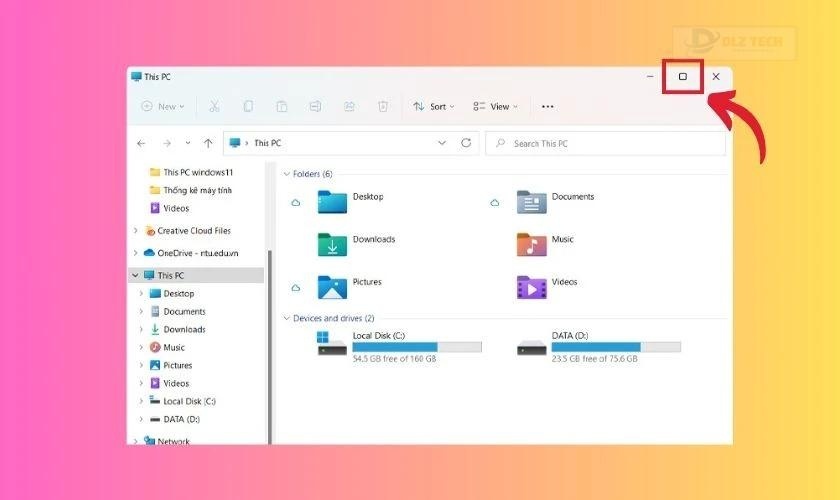
Bước 3: Kéo biểu tượng My Computer ra khỏi cửa sổ File Explorer và thả xuống màn hình Desktop.
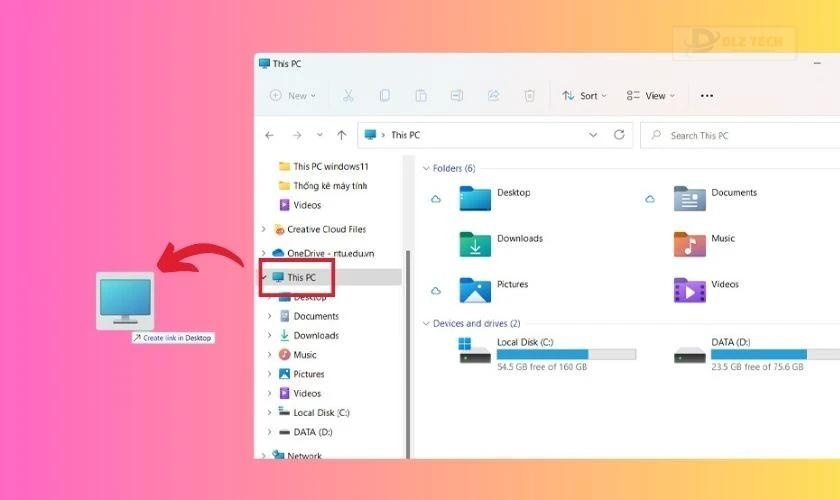
Ngoài ra, bạn cũng có thể sử dụng tùy chọn Personalize để thêm biểu tượng My Computer ra màn hình Desktop.
Sử dụng Personalize
Thực hiện theo ba bước sau đây để sử dụng cách này.
Bước 1: Nhấp chuột phải vào vùng trống trên màn hình Desktop và chọn Personalize để mở cửa sổ giao diện.
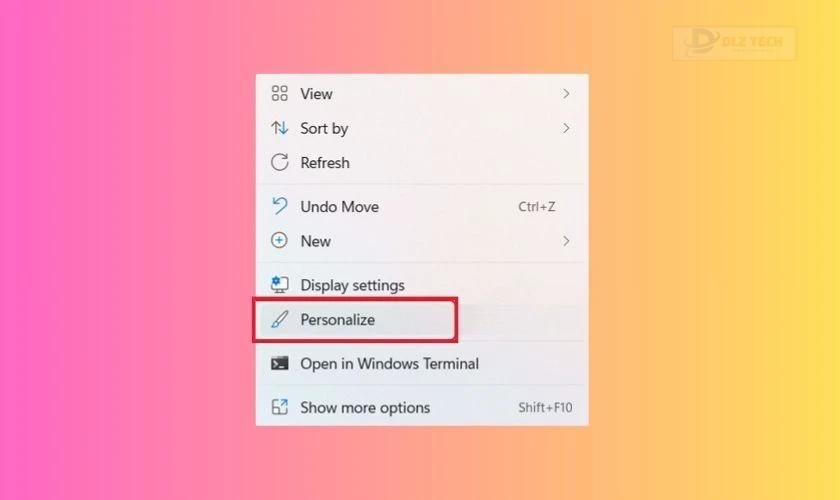
Bước 2: Trong thanh công cụ bên trái, chọn Themes và sau đó chọn Desktop icon settings.
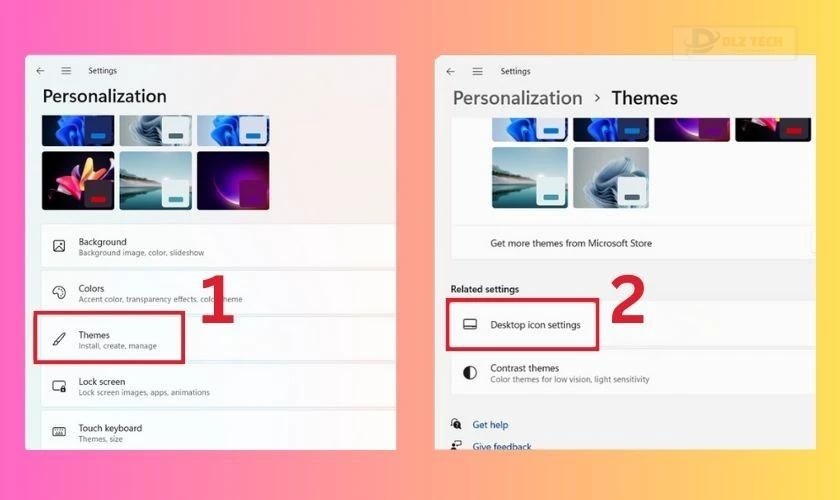
Bước 3: Đánh dấu chọn ô My Computer và nhấn OK để xác nhận và lưu lại.
🎯 Hãy xem ngay: virus máy tính là gì
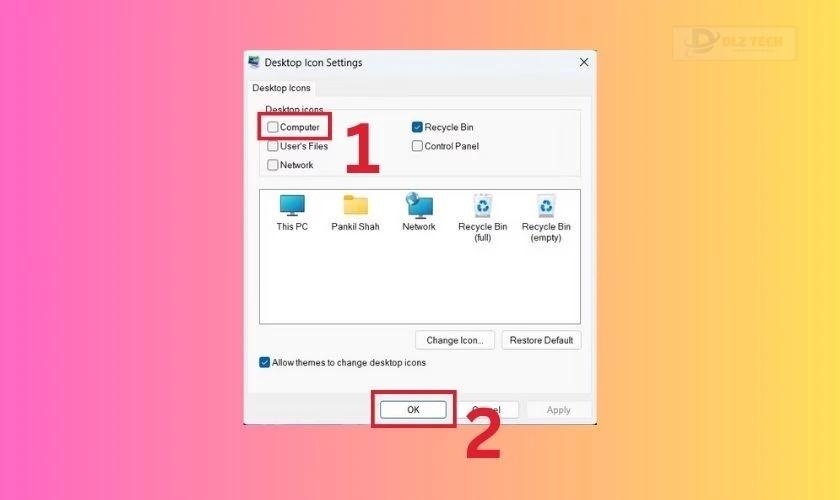
Biểu tượng My Computer giờ đây đã có mặt trên màn hình Desktop để bạn dễ dàng sử dụng.
Sử dụng lệnh CMD
Một phương pháp khác bạn có thể áp dụng là sử dụng lệnh CMD để đưa biểu tượng My Computer ra màn hình Desktop. Các bước thực hiện như sau:
Bước 1: Nhấn tổ hợp phím Windows + R để mở hộp thoại Run.
Bước 2: Gõ lệnh sau: rundll32 shell32.dll, Control_RunDLL desk.cpl ,, 0 rồi nhấn Enter.
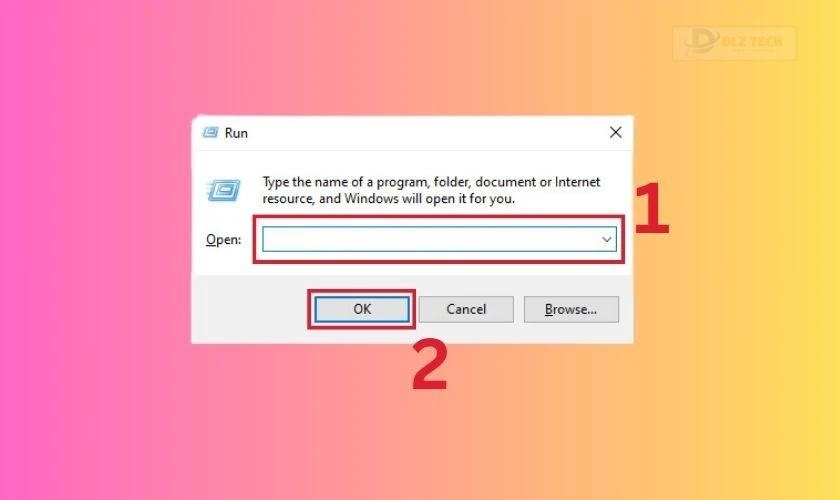
Bước 3: Hệ thống sẽ mở cửa sổ cài đặt biểu tượng cho bạn. Lúc này, bạn đã có thể thực hiện theo các bước tương tự như phương pháp Personalize.
Cách tạo biểu tượng My Computer trên Windows
Có hai cách đơn giản nhất để tạo biểu tượng My Computer trên Windows.
🗂️ Xem thêm nội dung: Mainboard là gì
Ghim vào Start Menu
Để ghim biểu tượng My Computer vào Start Menu, hãy làm theo hai bước sau.
Bước 1: Nhấn tổ hợp phím Windows + E để mở cửa sổ File Explorer.
Bước 2: Nhấp chuột phải vào biểu tượng My Computer và chọn Pin to Start.
🔎 Tìm hiểu thêm: hdd là gì
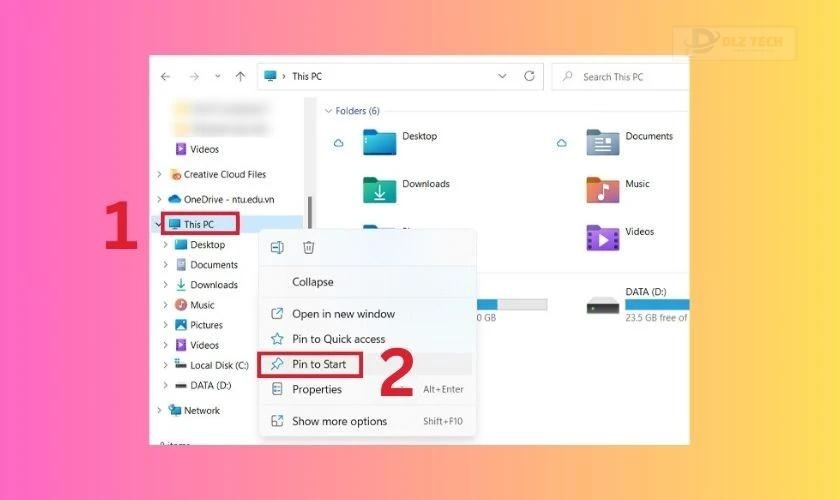
Rồi kiểm tra bằng cách nhấn vào biểu tượng Start trên thanh công cụ. Nếu biểu tượng không hiện ra, hãy thử cuộn chuột xuống dưới. Biểu tượng mới thêm thường nằm ở cuối danh sách.
Sử dụng phím tắt Windows + E
Bên cạnh đó, bạn có thể sử dụng tổ hợp phím tắt Windows + E để truy cập nhanh vào My Computer.
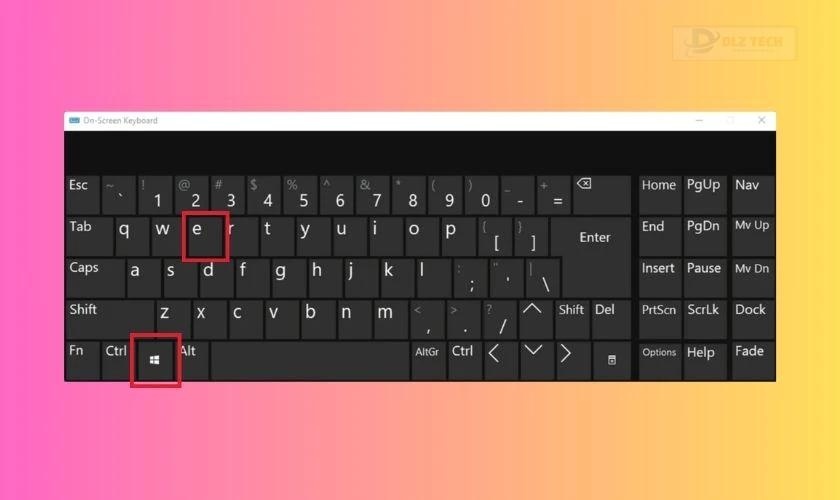
Đó là hai cách để tạo biểu tượng My Computer trên Windows. Vậy nếu bạn muốn ẩn biểu tượng này thì sao? Hãy xem hướng dẫn tiếp theo.
Cách ẩn biểu tượng My Computer
Dưới đây là hai cách đơn giản để ẩn biểu tượng My Computer khỏi màn hình Desktop.
Sử dụng phím Delete
Thực hiện theo các bước sau:
Cách 1: Nhấp chuột phải vào biểu tượng My Computer trên Desktop và chọn Delete.
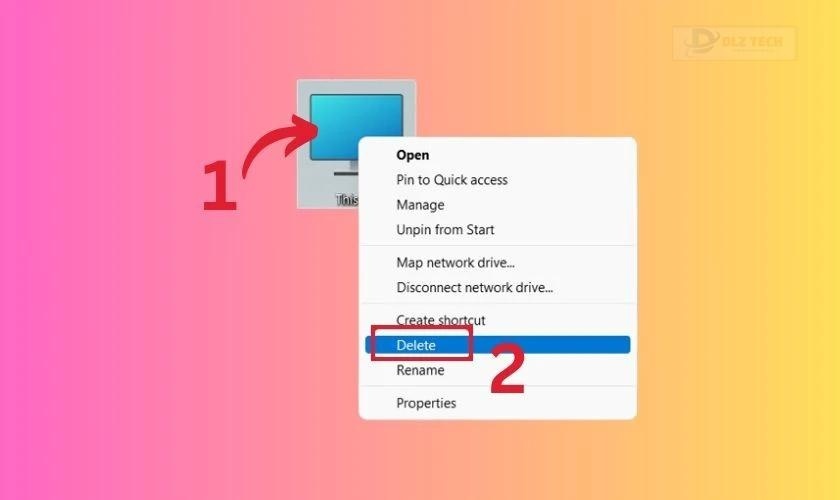
Cách 2: Chọn biểu tượng My Computer và nhấn phím Delete.
Bạn cũng có thể ẩn My Computer từ phần Settings.
Ẩn từ Settings
Ngoài ra, hãy làm theo các bước dưới đây để ẩn My Computer từ Settings.
Bước 1: Nhấp chuột phải vào vùng trống trên màn hình Desktop và chọn Personalize.
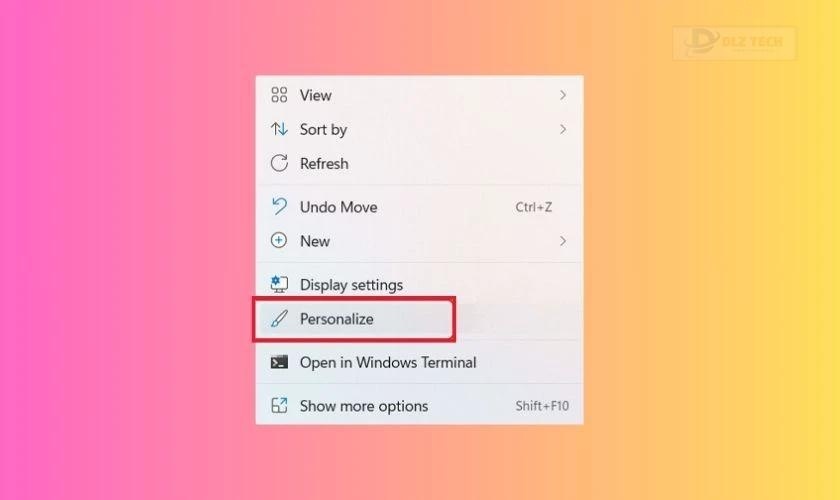
Bước 2: Nhấn chọn mục Themes và chọn Desktop icon settings.
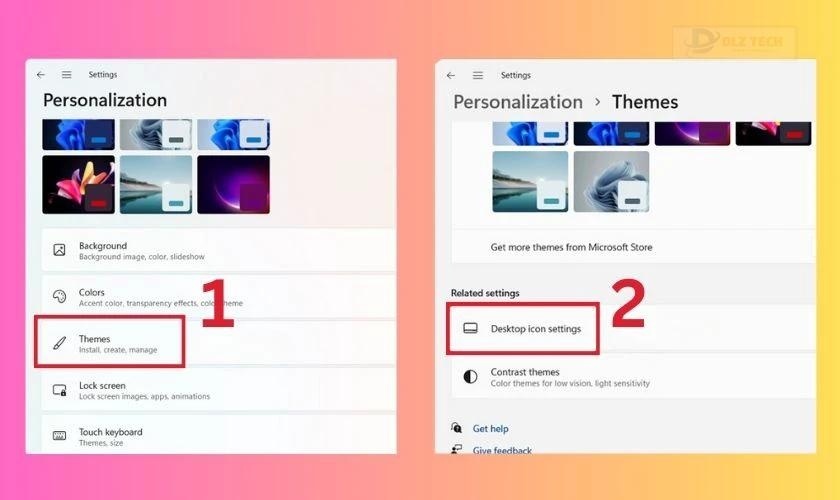
Bước 3: Bỏ chọn ô My Computer và chọn OK để lưu thay đổi.
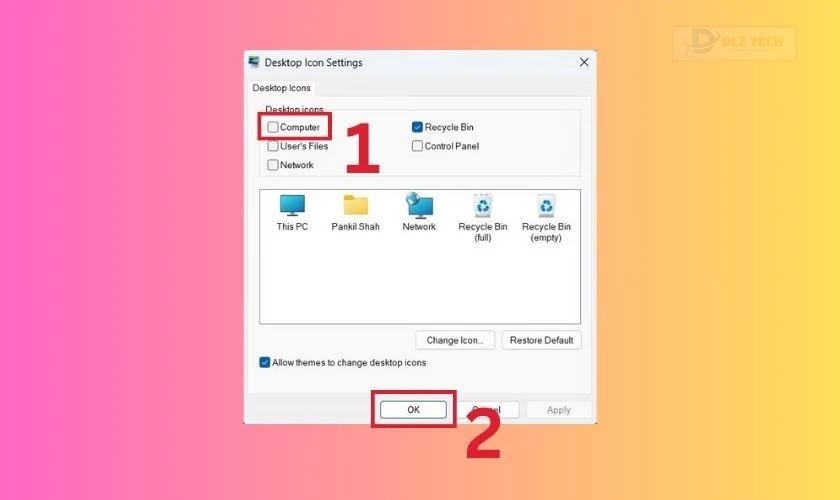
Sau khi thực hiện các bước này, biểu tượng My Computer sẽ không còn xuất hiện trên màn hình Desktop của bạn nữa.
Kết luận
Với những thông tin vừa chia sẻ, hy vọng bạn đã hiểu rõ công cụ My Computer dùng để làm gì trong Windows. Chúc bạn thao tác thành công với những hướng dẫn trên!
Tác Giả Minh Tuấn
Minh Tuấn là một chuyên gia dày dặn kinh nghiệm trong lĩnh vực công nghệ thông tin và bảo trì thiết bị điện tử. Với hơn 10 năm làm việc trong ngành, anh luôn nỗ lực mang đến những bài viết dễ hiểu và thực tế, giúp người đọc nâng cao khả năng sử dụng và bảo dưỡng thiết bị công nghệ của mình. Minh Tuấn nổi bật với phong cách viết mạch lạc, dễ tiếp cận và luôn cập nhật những xu hướng mới nhất trong thế giới công nghệ.
Thông tin liên hệ
Dlz Tech
Facebook : https://www.facebook.com/dlztech247/
Hotline : 0767089285
Website : https://dlztech.com
Email : dlztech247@gmail.com
Địa chỉ : Kỹ thuật Hỗ Trợ 24 Quận/Huyện Tại TPHCM.







